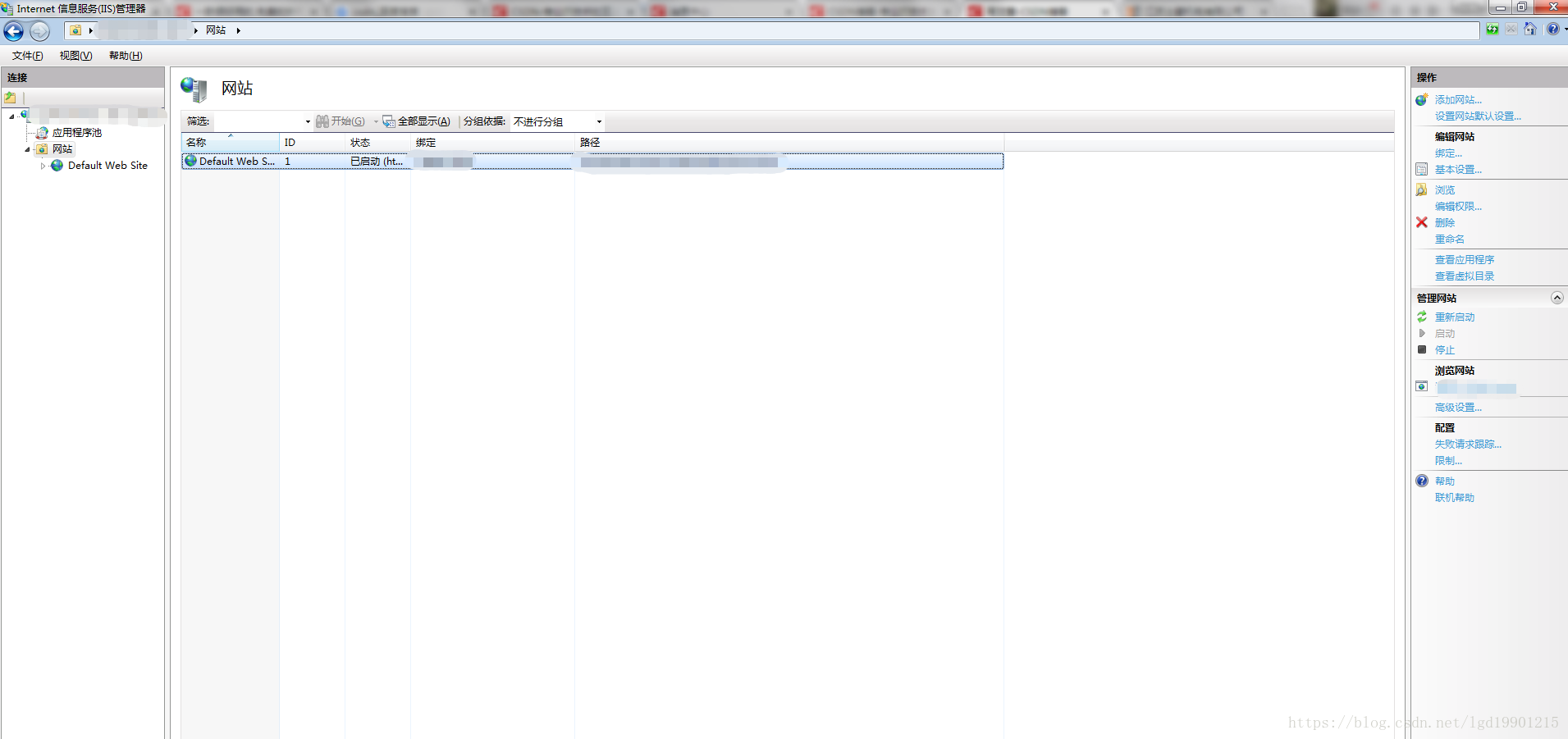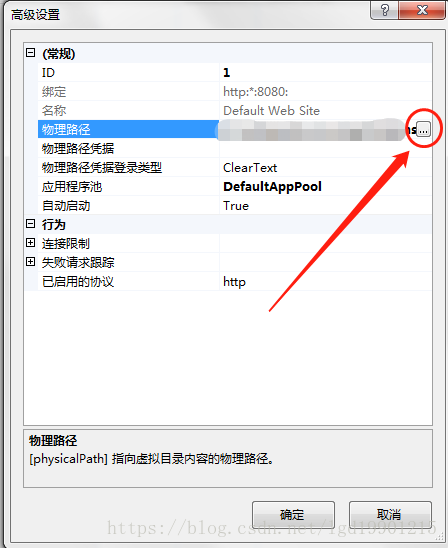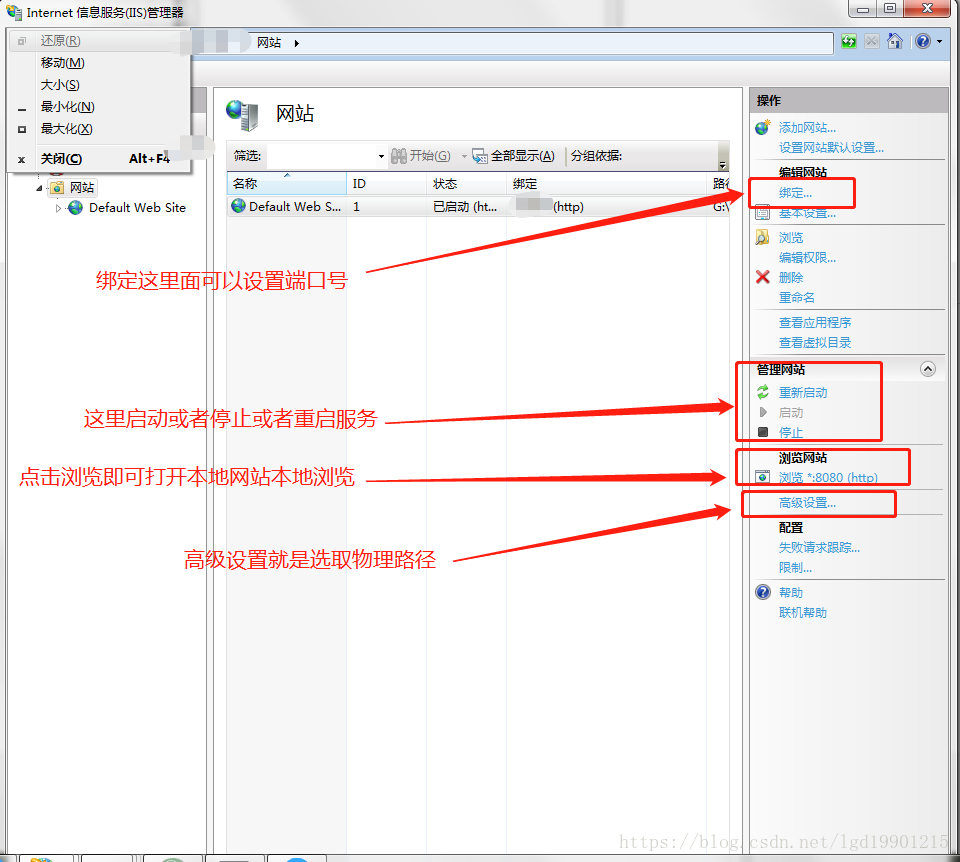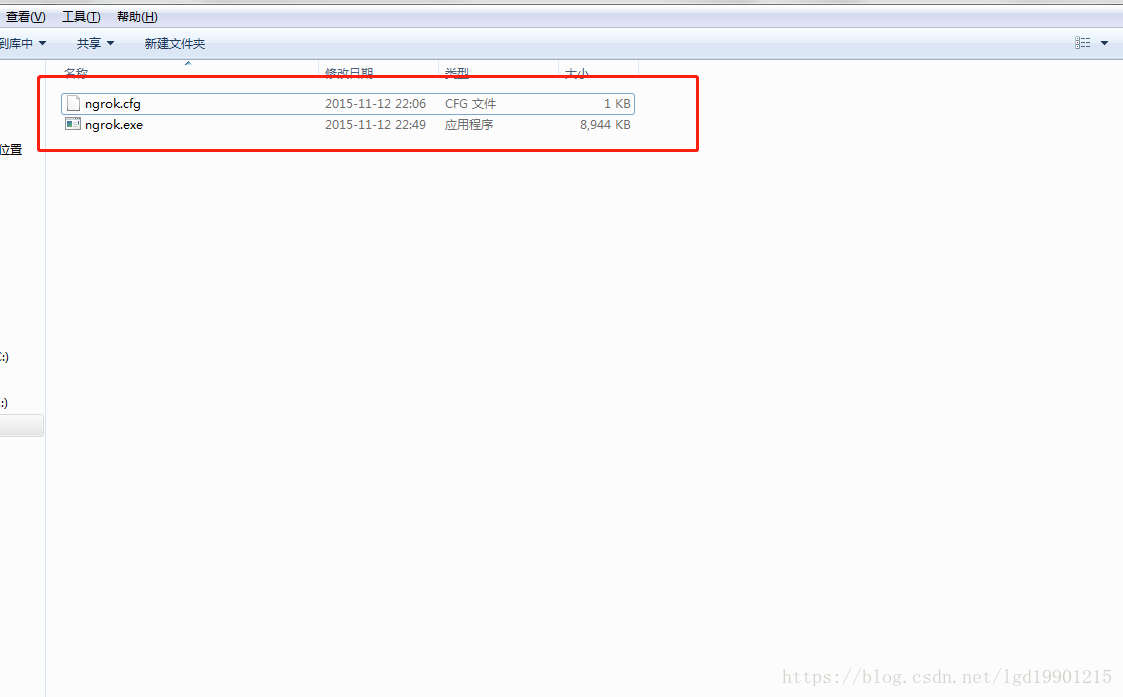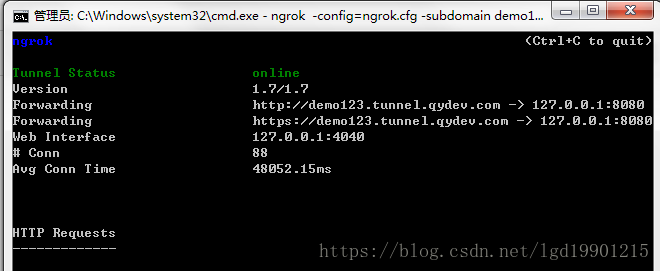windows自帶的IIS服務(Internet 資訊服務(IIS)管理器)把本地網站通過使用ngrok對映外網自定義域名訪問
阿新 • • 發佈:2019-02-04
2,到 上圖介面後選中default Web.... 點選右側高階設定,開啟後如下圖,選擇物理路徑,物理路徑選擇本地網站的根目錄即可,完事後確定即可,
3,如下圖所示,看完之後做過javaweb的相信都感覺和tomcat類似吧,就是搭建一個本地伺服器本地部署一個網站,到這裡本地網站搭建完畢,接下來進行對映外網
4,對映外網,一般有一些工具比如路由俠、花生殼之類的工具,在這裡只需要安裝ngrok即可,
在這裡參考引自該網頁博文:https://blog.csdn.net/qq_37718197/article/details/78327190 使用方法以及ngrok下載都有,安裝完對應版本後,注意根路徑內是否有ngrok.cfg的檔案,沒有的話是無法使用dos命令的,這裡引用的部落格裡的檔案是齊全的,為了避免走彎路,在這裡在記錄一下,
5,完事後在該路徑內按shift鍵+滑鼠右鍵,此時滑鼠右鍵會顯示在“在此處開啟命令視窗”,比較方便,省去了各種cd之類命令了,開啟dos視窗後輸入: “ngrok -config=ngrok.cfg -subdomain xxx 80” (xxx 是你自定義的域名字首),然後回車即可,這裡的xxx是自定義的頂級域名,比如我在這裡輸入的是demo123,我前面設定的埠是8080的,在此處的對應命令是 “ngrok -config=ngrok.cfg -subdomain demo123 8080”,回車執行,成功顯示如下介面,此時你標記介面內顯示的URL即可分享給其他人瀏覽你想分享的本地網站了,http://xxx.tunnel.qydev.com